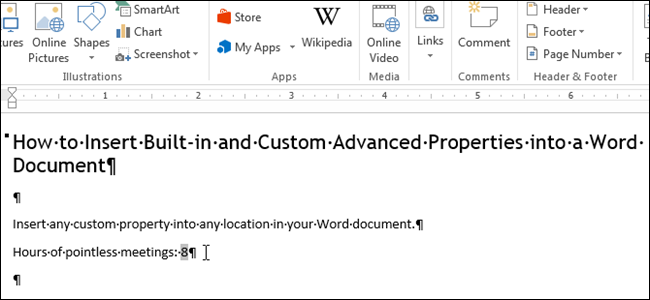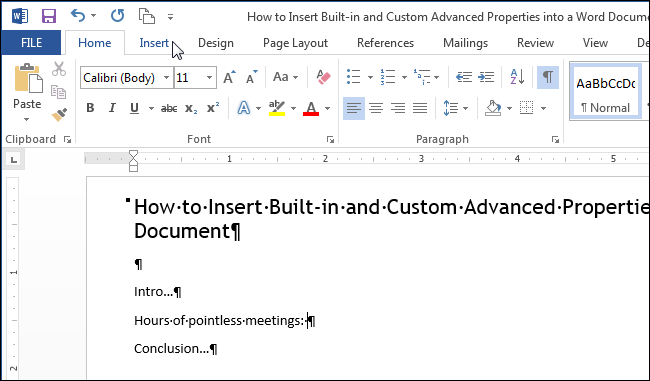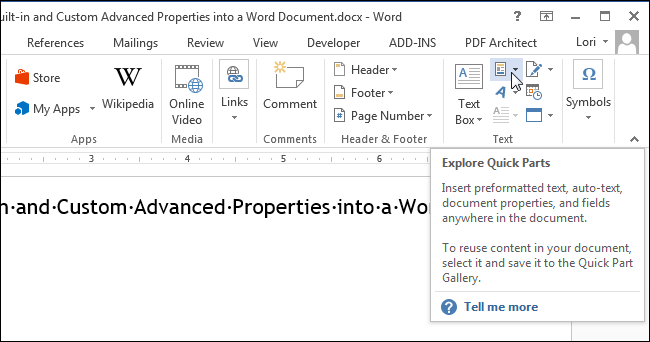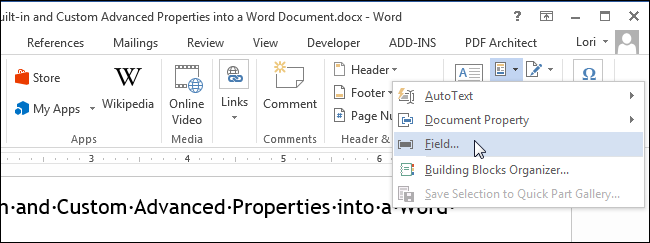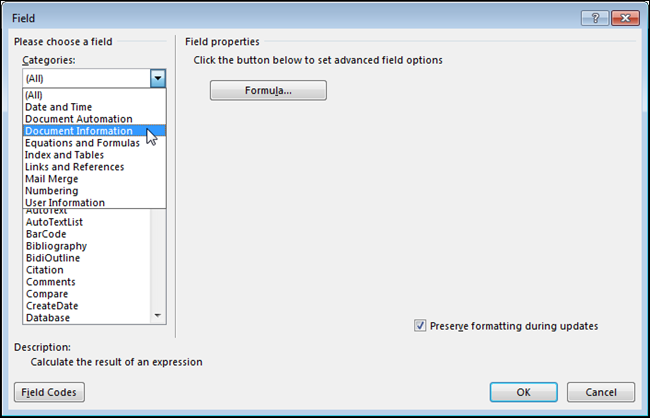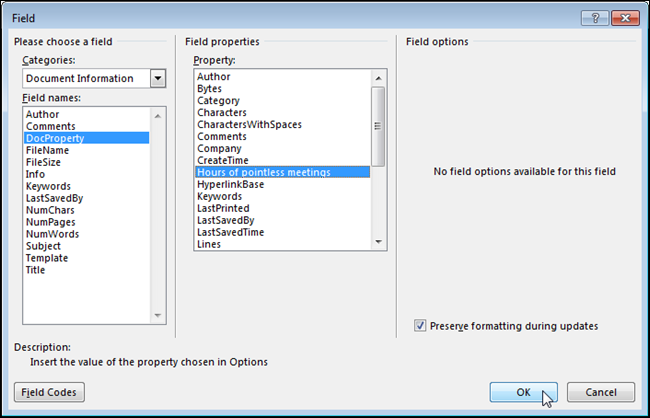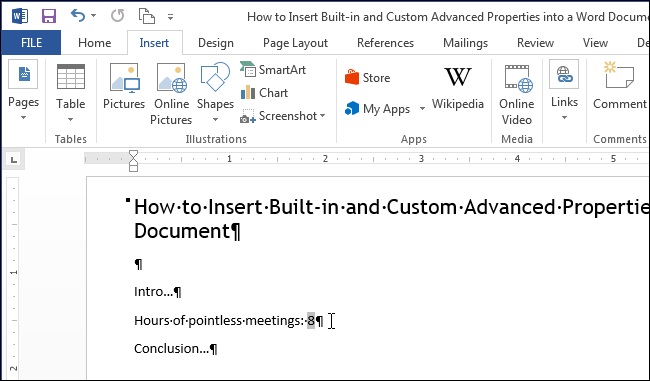поле docproperty в word
Как в офисе.
В прошлых статьях мы показывали, как настраивать дополнительные свойства и создавать пользовательские свойства в документе Word. Эти свойства можно вставить при помощи экспресс-блока Поле (Field). Что полезно, когда есть слова, фразы или значения, которые часто используются в документах.
Если слово, фразу или значение, которые многократно используются в документе, планируется изменять в будущих редакциях этого документа, то использование встроенного или пользовательского свойства будет весьма полезным. Вам достаточно изменить значение свойства только в одном месте, чтобы оно изменилось сразу во всём документе.
Чтобы вставить значение встроенного или пользовательского свойства, поставьте курсор в то место, куда его нужно вставить, и откройте вкладку Вставка (Insert).
Примечание: При вставке пользовательского свойства в документ, вставлено будет только его значение. Если Вы хотите дополнить (расшифровать) значение именем свойства, введите нужный текст прежде, чем вставлять само значение.
В разделе Текст (Text) вкладки Вставка (Insert) нажмите кнопку Экспресс-блоки (Quick Parts).
Примечание: Подписи этих кнопок могут не отображаться, когда окно Word открыто недостаточно широко. Если Вы не видите подпись кнопки, найдите иконку, указанную курсором на изображении ниже.
В появившемся меню нажмите Поле (Field).
В выпадающем списке Категории (Categories) выберите О документе (Document Information).
В списке Поля (Field names) кликните по DocProperty. В разделе Свойства поля (Field Properties), который расположен по центру диалогового окна, под заголовком Свойство (Property) появится список всех доступных свойств документа (как встроенных, так и добавленных Вами). Выберите из списка пользовательское свойство, которое хотите добавить в документ, и нажмите ОК.
Значение будет вставлено туда, где находится курсор.
Изменив значение пользовательского свойства, необходимо обновить поля, вставленные в документ, чтобы они отобразили это изменение. Для этого нужно выделить все поля в документе (или полностью весь документ) и нажать клавишу F9.
Урок подготовлен для Вас командой сайта office-guru.ru Источник: http://www.howtogeek.com/217440/how-to-insert-built-in-and-custom-advanced-properties-into-a-word-document/ Перевел: Андрей Антонов Правила перепечатки Еще больше уроков по Microsoft Word
Изменение поля DOCPROPERTY
Чтобы отправить ответ, вы должны войти или зарегистрироваться
Сообщений [ 2 ]
1 Тема от lil 28.07.2011 09:05:05
Тема: Изменение поля DOCPROPERTY
Я использую старый документ, в котором уже был код поля < DOCPROPERTY "Номер документа" \* MERGEFORMAT >
Оно выдает определенное значение цифрами= 72410666. Мне нужно новое значение = 4257908. Что-то никак не пойму, где его изменить. (
2 Ответ от ЮВ 28.07.2011 14:11:22
Re: Изменение поля DOCPROPERTY
Я использую старый документ, в котором уже был код поля < DOCPROPERTY "Номер документа" \* MERGEFORMAT >
Что-то никак не пойму, где его изменить. (
Word 2003:
1 Открыть нужный документ.
2 Файл>Свойства>Вкладка «Прочие»
3 В выпадающем списке поля «Название» выбираете «Номер документа», удаляете старое значение и затем вводите новое.
Сообщений [ 2 ]
Чтобы отправить ответ, вы должны войти или зарегистрироваться
Похожие темы
Изменение поля DOCPROPERTY
С тех пор, как в нашу повседневную жизнь прочно вошли компьютеры, вместе с ними укоренился и стал просто незаменимым Microsoft Word. На портале о Microsoft Office Word вы узнаете про: как сделать так чтобы ударение. Вы, конечно, можете возразить, что существует множество других текстовых редакторов, которые, возможно, ничуть не хуже, но факт остается фактом – 90 % пользователей набирают и редактируют тексты именно в Ворде. Наш сайт о Microsoft Office Word даст ответ про: отображаются только нечетные номера страницы libreoffice.
Однако следует отметить грустный факт, что мы не пользуемся и половиной возможностей, заложенных программой, хотя многие бы не прочь познакомиться с его скрытыми функциями и тонкостями. На портале о Microsoft Office Word вы узнаете про: настройка стиля word. На форуме сайта Ворд Эксперт как раз и обсуждается оптимизация работы в Ворде, порядок создания шаблонов, написания макросов, сравниваются разные версии программы. Наш сайт о Microsoft Office Word даст ответ про: где скачать офис 2010.
Наиболее часто пользователи задают вопросы о редактировании текста, избавлении от лишних абзацев, работе с колонтитулами, автоматической записи макросов. На портале о Microsoft Office Word вы узнаете про: команда обрезком текста. Ответы на все часто встречающиеся вопросы собраны для удобства в один раздел.
Более сложные проблемы вы сможете обсудить в других разделах. Наш сайт о Microsoft Office Word даст ответ про: msgbox курсив vba. Здесь, например, можно научиться создавать шаблоны для разных форм оглавления, разобраться с таблицами Ворда, различными способами печати документа. Наш сайт о Microsoft Office Word даст ответ про: месяц прописью в отчете word из access. По любым настройкам любых версий вы найдете информацию и дополнительно список литературы и полезных ссылок. На портале о Microsoft Office Word вы узнаете про: скинуть формат в ворде.
Также присутствует возможность просмотреть готовые шаблоны и макросы, оставить заявку на решение своей проблемы. На портале о Microsoft Office Word вы узнаете про: как перевернуть лист в ворде 2010. Для общих вопросов на форуме существует «Курилка».
Как вставлять встроенные и пользовательские дополнительные свойства в документ Word
В прошлых статьях мы показывали, как настраивать дополнительные свойства и создавать пользовательские свойства в документе Word. Эти свойства можно вставить при помощи экспресс-блока Поле (Field). Что полезно, когда есть слова, фразы или значения, которые часто используются в документах.
Если слово, фразу или значение, которые многократно используются в документе, планируется изменять в будущих редакциях этого документа, то использование встроенного или пользовательского свойства будет весьма полезным. Вам достаточно изменить значение свойства только в одном месте, чтобы оно изменилось сразу во всём документе.
Чтобы вставить значение встроенного или пользовательского свойства, поставьте курсор в то место, куда его нужно вставить, и откройте вкладку Вставка (Insert).
Примечание: При вставке пользовательского свойства в документ, вставлено будет только его значение. Если Вы хотите дополнить (расшифровать) значение именем свойства, введите нужный текст прежде, чем вставлять само значение.
В разделе Текст (Text) вкладки Вставка (Insert) нажмите кнопку Экспресс-блоки (Quick Parts).
Примечание: Подписи этих кнопок могут не отображаться, когда окно Word открыто недостаточно широко. Если Вы не видите подпись кнопки, найдите иконку, указанную курсором на изображении ниже.
В появившемся меню нажмите Поле (Field).
В выпадающем списке Категории (Categories) выберите О документе (Document Information).
В списке Поля (Field names) кликните по DocProperty. В разделе Свойства поля (Field Properties), который расположен по центру диалогового окна, под заголовком Свойство (Property) появится список всех доступных свойств документа (как встроенных, так и добавленных Вами). Выберите из списка пользовательское свойство, которое хотите добавить в документ, и нажмите ОК.
Значение будет вставлено туда, где находится курсор.
Изменив значение пользовательского свойства, необходимо обновить поля, вставленные в документ, чтобы они отобразили это изменение. Для этого нужно выделить все поля в документе (или полностью весь документ) и нажать клавишу F9.
Как вставить встроенные и пользовательские дополнительные свойства в документ Word
Недавно мы показали, как устанавливать расширенные или встроенные свойства и создавать пользовательские свойства в документе Word. Эти свойства могут быть вставлены в ваши документы, используя поля. Это полезно, если у вас есть общие слова, фразы или значения, которые вы часто используете в своих документах.
Если общее слово, фразы и значения, которые вы часто используете, будут меняться между первым и последним черновиками документа, полезно использовать встроенное или настраиваемое свойство. Вы можете изменить значение свойства в одном месте, и оно будет меняться во всем документе.
Чтобы вставить значение встроенного или пользовательского свойства в ваш документ, поместите курсор туда, куда вы хотите вставить значение, и нажмите вкладку «Вставить».
ПРИМЕЧАНИЕ. При вставке пользовательского свойства в документ вставляется только значение. Если вы хотите сослаться на значение с именем свойства, введите нужный текст, прежде чем вставлять значение свойства.
В разделе «Текст» вкладки «Вставка» нажмите кнопку «Быстрые детали».
ПРИМЕЧАНИЕ. Текст на кнопках может не отображаться в зависимости от размера окна Word. Если вы не видите текст рядом с кнопкой, найдите значок, указанный на рисунке ниже.
Выберите «Поле» в раскрывающемся меню.
Выберите «Информация о документе» в раскрывающемся списке «Категории».
В списке «Имена полей» выберите «DocProperty». Список всех пользовательских свойств (как встроенных, так и добавленных вами) отображается в списке «Свойства» в разделе «Свойства поля» в середине диалогового окна. Выберите пользовательское свойство, которое вы хотите вставить в ваш документ, из списка и нажмите «ОК».
Значение вставляется там, где находится курсор.
Если вы измените значение пользовательского свойства, вы можете обновить поля в документе, чтобы отразить это изменение, выбрав все поля, что легко сделать, выбрав все содержимое в документе и нажав клавишу F9. Вы также можете обновить по одному полю за раз, выбрав поле или поместив курсор в поле и нажав F9.
Форма ввода Docproperty
Чтобы отправить ответ, вы должны войти или зарегистрироваться
Сообщений [ 5 ]
1 Тема от Дмитрий Ш. 12.01.2012 17:03:02
Тема: Форма ввода Docproperty
Доброго здравия всем!
Подскажите, есть ли способ вводить свойства Docproperty удобнее, чем через Свойства\Дополнительные свойства\Прочие (стандартным способом в MS Word 2010)?
Можно ли форму сорганизовать для этого дела?
Спасибо заранее.
2 Ответ от Вождь 12.01.2012 20:25:22
Re: Форма ввода Docproperty
Можно использовать старый диалог свойств из Word 2003. Ему соответствует команда FileProperties (не помню, как ее обзывают по-русски). Создайте ее кнопку или привяжите к клавишам.
Можно и через макрос:
Application.Dialogs(750).Show
или
Application.Run «FileProperties»
3 Ответ от gurilev 26.01.2012 13:43:00
Re: Форма ввода Docproperty
Присоединяюсь к Дмитрию Ш.
Хочу создать как раз такую форму.
Макет формы готов, как пример можно посмотреть на картинке: maket-formy.jpg.
Форма появляется при нажатии созданной в Ворде кнопки.
У меня стояла задача сделать следующее.
В документе, до открытия формы, Свойство «Адрес» уже было прописано — «Санкт-Петербург».
Мне необходимо обновить это поле. Я открываю форму и в поле «Адрес» пишу «Москва». После нажатия «Обновить» форма закрывается, а «Санкт-Петербург» меняется на «Москва», при том, если это поле в нескольких местах в документе, обновляется оно везде.
С написанием команды для кнопки «Обновить» проблем не возникло.
Возникла проблема с написанием команд в Visual Basic (VB) для самих полей: «Адрес», «Количество» и пр.
В интернете удалось найти, как с помощью VBA создать Свойство и прописать в нем значение:
Private Sub cmd_Update_Click()
‘Добавление в документ трех пользовательских свойств
With ActiveDocument.CustomDocumentProperties
.Add Name:=»Кому», _
LinkToContent:=False, _
Type:=msoPropertyTypeString, _
Value:=»Документ», _
LinkSource:=»»
End With
End Sub
Но вот как изменить с помощью VB уже существующее значение поля, пока не смог найти. Подскажите, пожалуйста, или может ссылку кто даст, где почитать.
Через Свойства\Дополнительные свойства\Прочие, в том числе и макрос, которые приводит к ним, делать можно, но хочется проще, т.к. делаю не для себя.
maket-formy.jpg 35.29 Кб, 2 скачиваний с 2012-01-26
You don’t have the permssions to download the attachments of this post.
4 Ответ от aap77 26.01.2012 23:36:25
Re: Форма ввода Docproperty
Поля надо оформить как закладки LinkToContent:=False «Связать с содержимым» поставить True, тогда эти поля будут автоматически обнвляться.
5 Ответ от gurilev 31.01.2012 10:22:21
Re: Форма ввода Docproperty
Закладки, как я понимаю, прописываются на странице, а свойства документа нет, они как бы «виртуальны». По этой причине, мне удобней использовать именно свойства.
Кое-как я продвинулся в решении данного вопроса, но то, что сейчас получается, меня не очень устраивает. Форму можно посмотреть в прилагаемом файле UserForma.docm.
В нем, после нажатия на кнопку, появляется форма, которая имеет три поля: Адрес, Заказчик и третье пустое поле (ниже объясню почему оно есть) и кнопка Обновить.
Что в ней не устраивает:
— заполнение поля происходит посредством появления нового мини-окна, а нужно, чтобы данные вводились напрямую в существующие поля; не могу найти команды, которые позволили бы связать Текстовое поле со Свойством документа;
— в полях Адрес и Заказчик по умолчанию должны отображаться значения Свойств каждый раз, когда появляется форма. В том случае, если Свойство, к примеру Адрес, вообще не создано или не заполнено его значение, в поле должно прописываться «не создано» или «пусто», соответственно. Сейчас это работает, но данная информация указывается в Мини-окне при вводе данных, что не очень удобно.
— третье пустое поле — в том случае, если его убрать, то почему-то меняется порядок работы с формой: сначала появляется мини-окно, в котором требуется ввести данные, а уже потом сама форма. При наличии этого пустого поля, форма работает корректно. Полей изначально было больше, чем два, лишние поля удалил и потом заметил, что меняется порядок;
— Свойства документа (Адрес и Заказчик) прописываются автоматически после клика на соответствующее поле, даже если в мини-окне нажать «Cancel». Это не очень удобно, может быть оно и не нужно, а получается, что появляется даже если ты случайно нажал на это поле.
Как можно решить данные вопросы?
В довесок: что-то подобное, но более навороченное, я нашел на сайте «Maoyr & Maxey» по следующей ссылке:
внешняя ссылка
У них разработана единая форма для редактирования и Закладок и Свойств документа и еще чего-то. Вещь удобная, но: она на английском, она идет как Надстройка и не каждый в ней сможет разобраться.
UserForma.docm 33.59 Кб, 19 скачиваний с 2012-01-31
You don’t have the permssions to download the attachments of this post.
Сообщений [ 5 ]
Чтобы отправить ответ, вы должны войти или зарегистрироваться
Похожие темы
Форма ввода Docproperty
При работе с программой Microsoft Word у вас возникли проблемы? Если вам нужна помощь, неважно, опытный вы пользователь или новичок, вы всегда можете обратиться на сайт Ворд Эксперт. На портале о Microsoft Office Word вы узнаете про: шрифты гост типа а и б.
Структура сайта очень удобна для навигации. Так, в основном разделе размещена вся базовая информация о приложении Microsoft Word, приведен большой список специальной литературы. Наш сайт о Microsoft Office Word даст ответ про: word выберите кодировку, которая позволит прочитать ваш документ. В разделе есть и ответы с пошаговым описанием – как решить проблему совместимости разных версий, как оформить текст или сделать его форматирование, как создаются шаблоны, поля, как работать с таблицами и картинками, как пишутся макросы, и еще многое другое, не менее важное. На портале о Microsoft Office Word вы узнаете про: как делать формулы в word.
Если у вас нет достаточно опыта в работе с Word, или же просто не хватает времени, а работу сделать нужно – вам окажут квалифицированную помощь в разделе заказов, где вы можете оставить свою заявку. Наш сайт о Microsoft Office Word даст ответ про: word не удаляет выделенный текст при вставке. Вам, или подскажут, как правильнее и быстрее выполнить работу, или сделают это за вас – оставляете свой заказ, указывая ваши пожелания, и получаете готовую, качественно выполненную работу (заказ может быть на любую работу, связанную с Word). Наш сайт о Microsoft Office Word даст ответ про: как в микрософт офис в скопированом тексте выставить нормальные пробелы между словами.